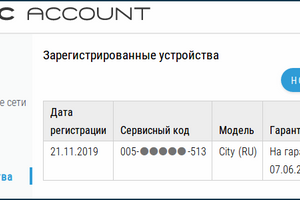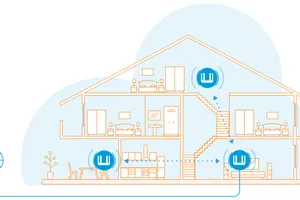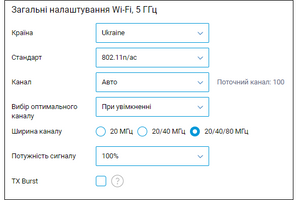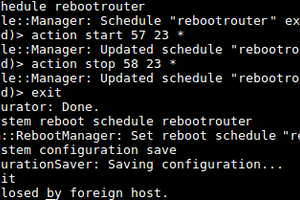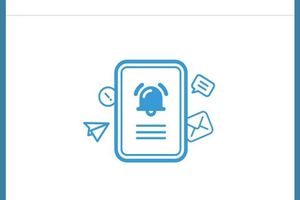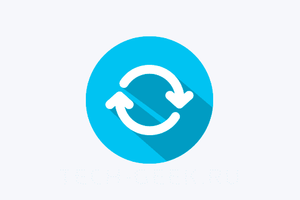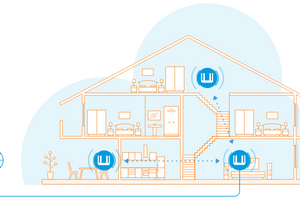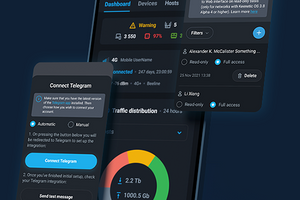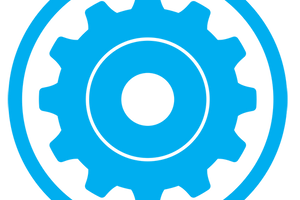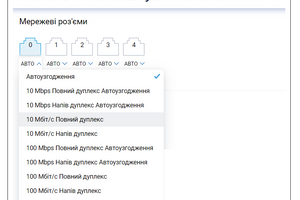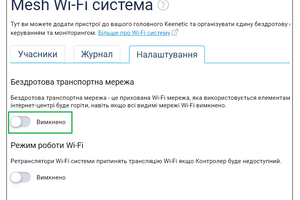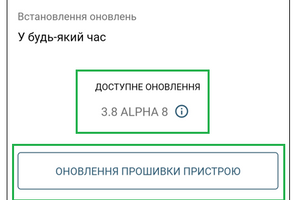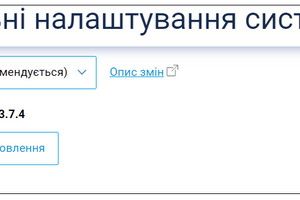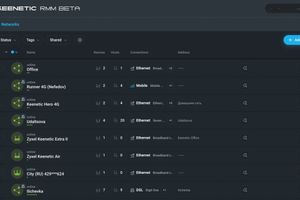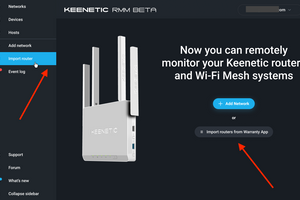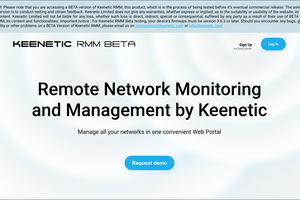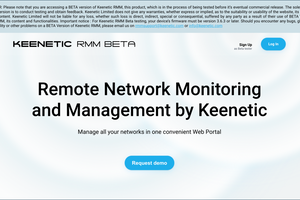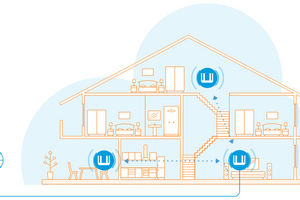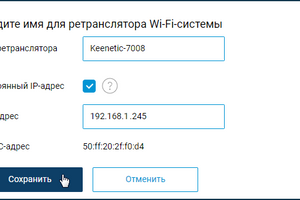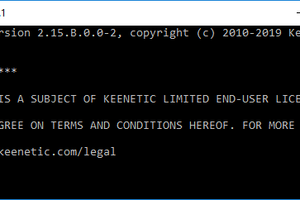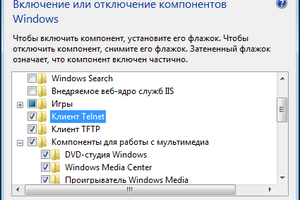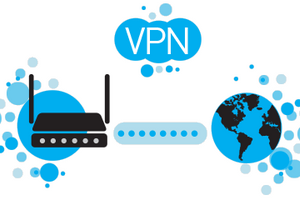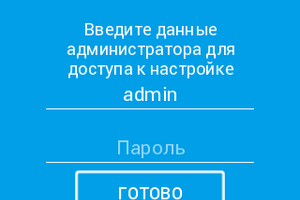Іноді до нас звертаються клієнти, які описують ситуацію, коли лише один (або кілька) пристроїв їх домашньої мережі не можуть підключитися до WiFi мережі роутера. Тим не менш, інші клієнти успішно підключаються та виходять в Інтернет.
Можуть бути різні причини для подібної ситуації. У цій статті ми розглянемо найпоширеніші з них і запропонуємо рішення, які допоможуть вам визначити причину та підключити пристрій до WiFi мережі маршрутизатора.
1. Переконайтеся, що в назві мережі WiFi (SSID) не використовуються спеціальні символи (наприклад, пробіл, крапка, кома, двокрапка тощо) або кириличні символи. Деякі пристрої можуть не працювати належним чином під час підключення до мережі Wi-Fi, назва якої містить наведені вище символи.
Порада: Ми рекомендуємо використовувати в назві мережі лише латинські літери, цифри та допустимі символи, такі як дефіс і підкреслення.
Ви можете перевірити назву мережі (SSID) у маршрутизаторі в веб-інтерфейсі з меню "Домашня мережа" в розділах Бездротова мережа WiFi (2,4 ГГц) та Бездротова мережа WiFi (5 ГГц) відповідно.
2. Деякі мобільні пристрої можуть не працювати належним чином із точками доступу WiFi, які мають змішані режими шифрування «WPA-PSK + WPA2-PSK» і «WPA2-PSK + WPA3-PSK».
WPA+WPA2 сьогодні використовується рідко, оскільки важко знайти пристрої, які підтримують тільки WPA, а WPA2+WPA3 слід активувати, лише якщо ви впевнені, що всі пристрої працюватимуть правильно в цьому режимі.
Перевірте режим шифрування мережі, встановлений на маршрутизаторі в меню «Домашня мережа». Якщо ви налаштували змішаний режим, деактивуйте його в розділі «Бездротова мережа» та встановіть для шифрування мережі значення «WPA2-PSK».
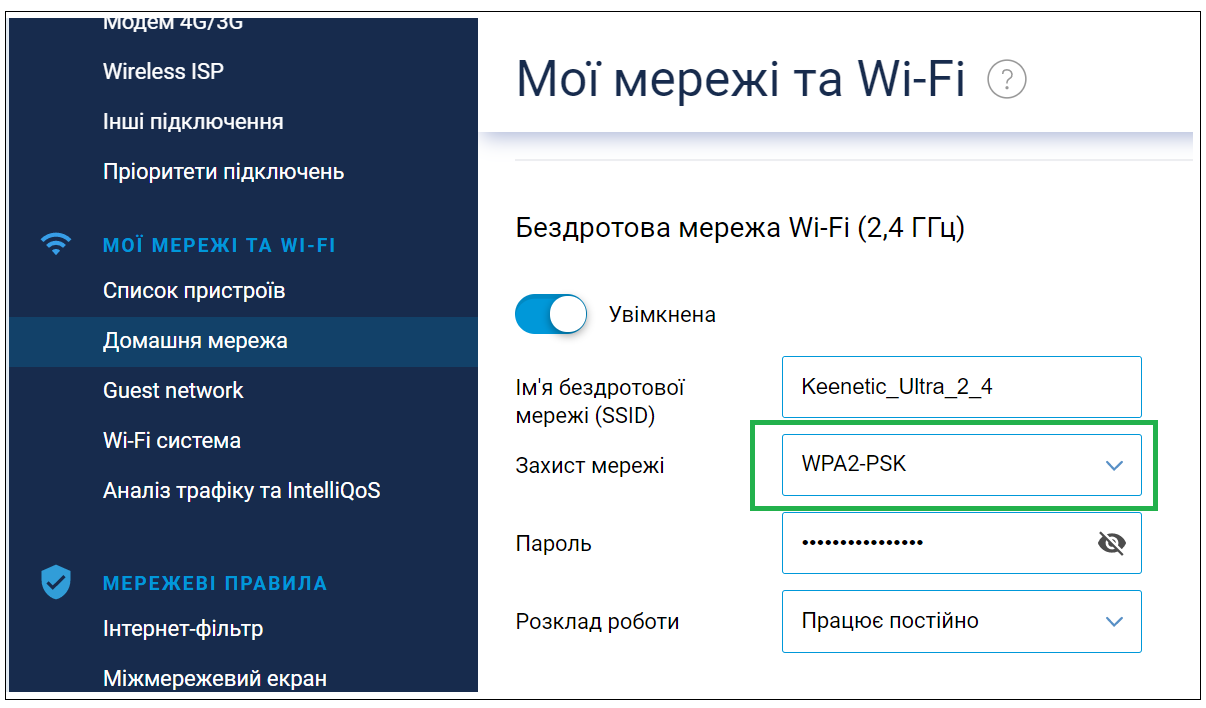
Якщо ваша домашня мережа для більшості мобільних пристроїв потребує використання певного протоколу безпеки мережі (наприклад, WPA3-PSK), створіть окрему додаткову точку доступу (з режимом WPA2-PSK). Підключайтеся до нього лише ті клієнти, які не підтримують WPA3 або мають проблеми з підключенням до основної мережі. Як створити додаткову точку доступу WiFi, показано в примітці в кінці цієї статті.
3. У маршрутизаторах Keenetic за замовчуванням увімкнено «Роумінг для бездротових пристроїв». Потенційно можуть виникнути проблеми сумісності між деякими клієнтами та точкою доступу. Іноді мобільні пристрої не можуть підключитися через WiFi до маршрутизатора з увімкненим роумінгом 802.11r (FT). Це залежить від реалізації драйвера WiFi на мобільному пристрої.
Вимкніть безшовний роумінг WiFi у веб-інтерфейсі на сторінці «Домашня мережа». Установіть для параметра «Швидкий перехід (802.11r)» значення «Вимкнено», а потім спробуйте повторно підключити пристрій до мережі WiFi.
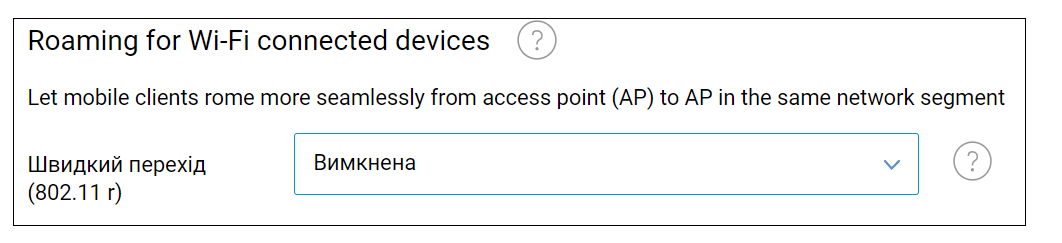
Якщо ви використовуєте WiFi систему у своїй домашній мережі, а для більшості мобільних пристроїв потрібна безперебійна робота в роумінгу, створіть окрему додаткову точку доступу, вимкнувши в її налаштуваннях «Швидкий перехід (802.11r)». Підключайте до неї лише клієнтів, які мають проблеми з підключенням до основної мережі. Як створити додаткову точку доступу WiFi, показано в примітці в кінці цих інструкцій.
4. Можливо, ви раніше ввімкнули «Білий список» у налаштуваннях керування бездротовим доступом маршрутизатора, а пристрій, до якого ви хочете підключитися, відсутній у ньому, через що з’єднання блокується. У веб-інтерфейсі маршрутизатора на сторінці "Контроль доступу WiFi", вимкніть список доступу або додайте до нього MAC-адресу клієнта.
5. Використовуючи мережу WiFi 5 ГГц, майте на увазі, що деякі пристрої не можуть працювати з каналами з верхнього піддіапазону (з номером каналу більше 100). Вручну встановіть будь-який номер каналу від 36 до 64 у налаштуваннях Wi-Fi 5 ГГц маршрутизатора.
6. Забудьте/видаліть мережеве підключення на пристрої, який не підключається, а потім підключіть його знову, це очистить попередньо збережений профіль мережі.
7. Проблема з підключенням комп’ютера або ноутбука до мережі маршрутизатора WiFi може виникнути через використання застарілого драйвера адаптера WiFi. Відвідайте веб-сайт виробника адаптера та оновіть його, якщо доступна нова версія драйвера.
8. Неможливість підключити деякі розумні домашні пристрої може бути викликана з’єднанням 802.11ax або модуляцією 256-QAM між Keenetic і смартфоном. Справа в тому, що під час з'єднання смартфон, залишаючись підключеним до Keenetic, встановлює з'єднання з пристроєм розумного дому, щоб передати йому налаштування точки доступу, до якої він повинен підключитися. Якщо пристрій розумного дому не підтримує стандарт/модуляцію, що використовується між вашим смартфоном і Keenetic, ця передача не буде успішною. У цьому випадку тимчасово вимкніть стандарт 802.11ax і модуляцію 256-QAM у налаштуваннях бездротової мережі Keenetic і повторно підключіться. Коли розумний домашній пристрій підключено до мережі Keenetic, можна ввімкнути обидва налаштування.
Важливо! Якщо проблема з підключенням пристрою не зникає, надішліть в центр підтримки системний файл self-test.txt із маршрутизатора, збережений під час виникнення проблеми. Не вмикайте режим налагодження! У запиті обов’язково вкажіть, з яким пристроєм виникла проблема (вкажіть MAC або IP-адресу пристрою).
Примітка: Створіть окрему точку доступу для клієнта, який має проблеми з підключенням до мережі з безшовним роумінгом і змішаним режимом шифрування.
Створити додаткову точку доступу WiFi можна двома способами:
1. В окремому мережному сегменті (налаштовується через веб-інтерфейс);
2. В сегменті Домашньої мережі через інтерфейс командного рядка (CLI).
Це створює окрему додаткову точку доступу WiFi лише для пристрою, на якому виникає проблема. Створена раніше основна мережа в сегменті Home залишиться, а всі інші клієнти будуть підключатися до неї. У нової мережі WiFi буде своє ім'я, пароль та інші необхідні параметри (наприклад, використовувати тип шифрування WPA2 або не використовувати бездротовий роумінг).
Приклад створення окремої точки доступу WiFi в домашньому сегменті в діапазоні 5 ГГц:
interface bridge0
include WifiMaster1/AccessPoint2
exit
interface WifiMaster1/AccessPoint2
mac access-list type none
security-level protected
authentication wpa-psk 12345678
encryption enable
encryption wpa2
ip dhcp client dns-routes
ip dhcp client name-servers
ssid test-5
up
system configuration save
exit
WifiMaster1/AccessPoint2 — перша вільна точка доступу 5 ГГц з доступних (всього їх чотири, дві зайняті за замовчуванням для домашньої та гостьової мереж).
Команда authentication wpa-psk 12345678 встановлює ключ мережі (пароль).
Команда ssid test-5 встановлює ім'я мережі.
Змініть виділені значення на ваші власні.
Використовуйте складний пароль для підключення до мережі WiFi, який важко вгадати і довго шукати методом перебору.
Ви можете завантажити всі ці команди в консоль одночасно.
Приклад створення окремої точки доступу WiFi в домашньому сегменті в діапазоні 2,4 ГГц:
interface bridge0
include WifiMaster0/AccessPoint2
exit
interface WifiMaster0/AccessPoint2
mac access-list type none
security-level protected
authentication wpa-psk 12345678
encryption enable
encryption wpa2
ip dhcp client dns-routes
ip dhcp client name-servers
ssid test-2
up
system configuration save
exit
WifiMaster0/AccessPoint2 перша вільна точка доступу 2,4 ГГц з доступних (всього їх чотири, дві зайняті за замовчуванням для домашньої та гостьової мереж).
Важливо! Після створення додаткової точки доступу WiFi через CLI подальше налаштування можна виконати лише через інтерфейс командного рядка маршрутизатора.